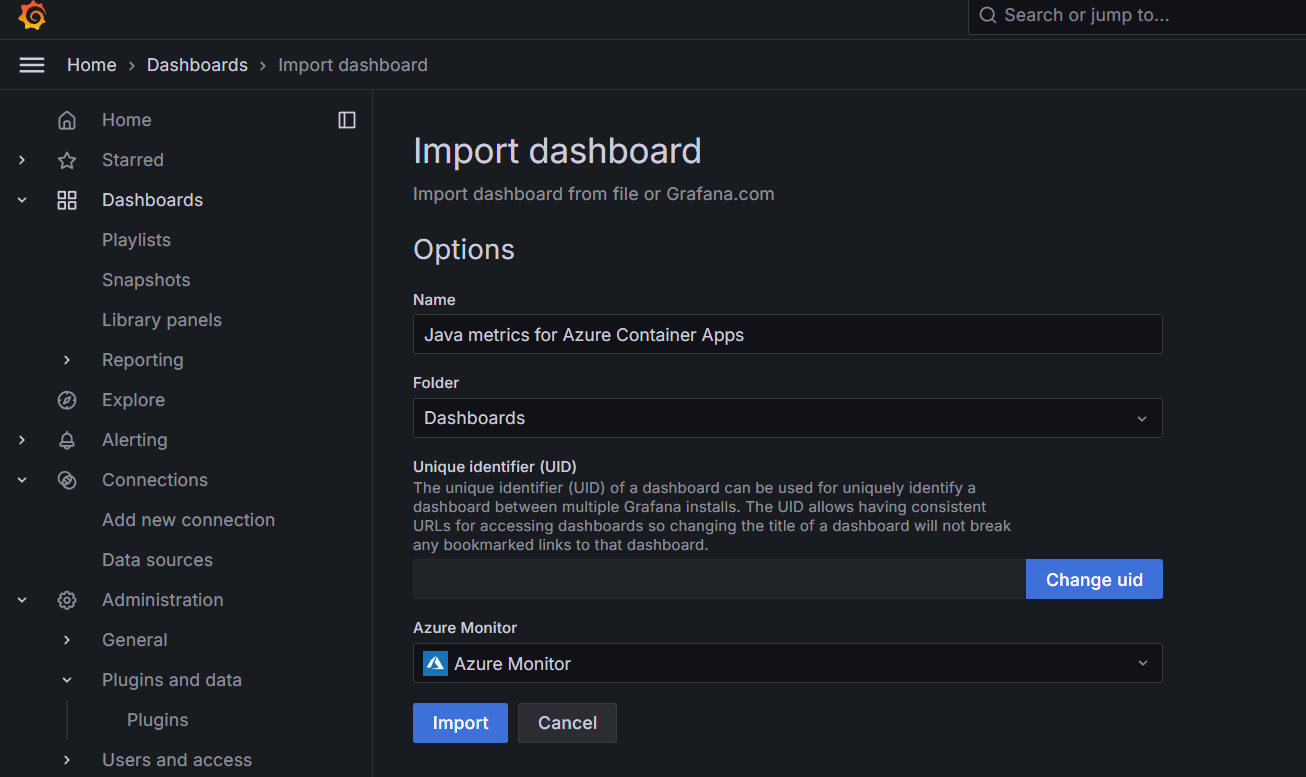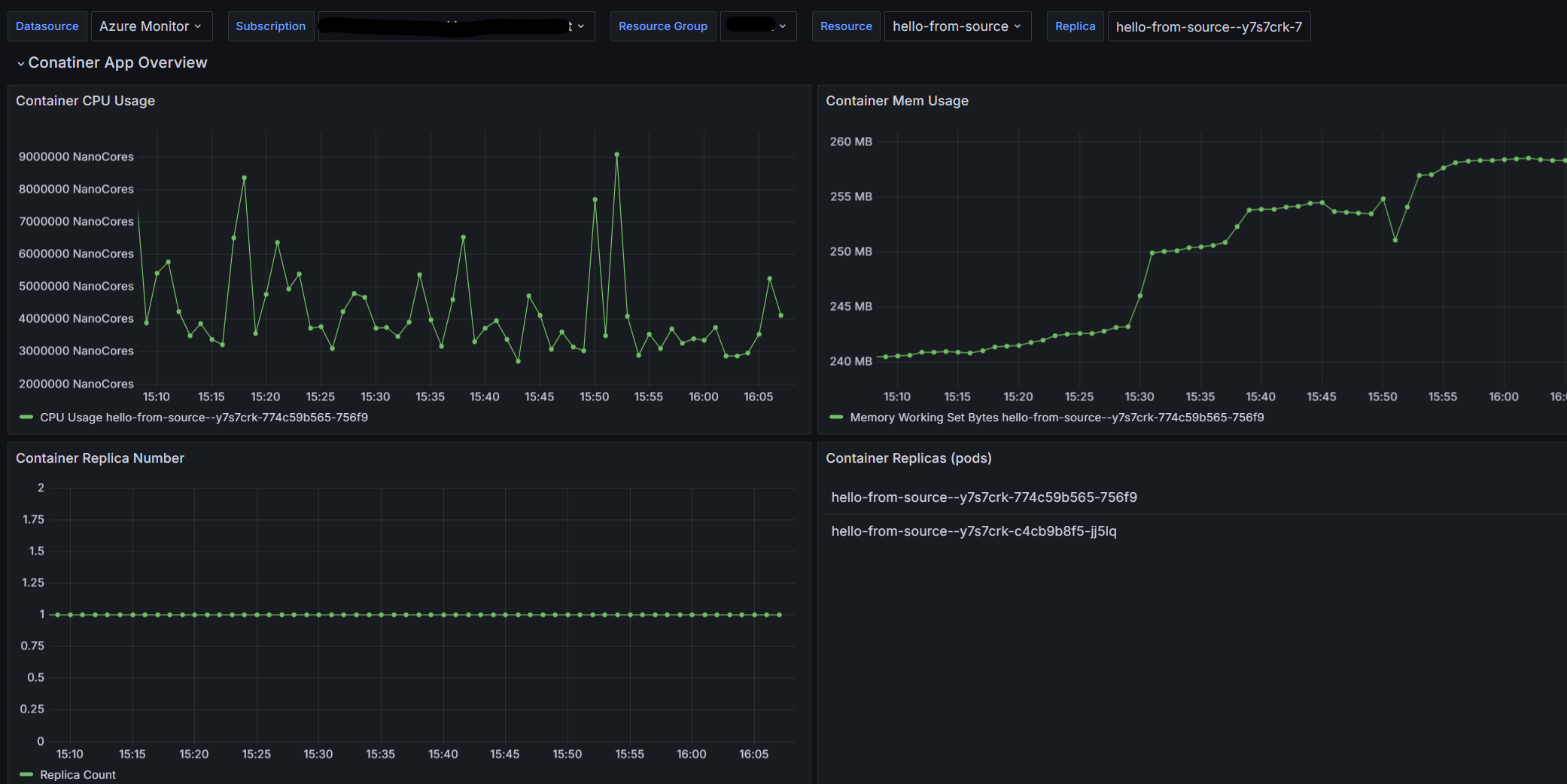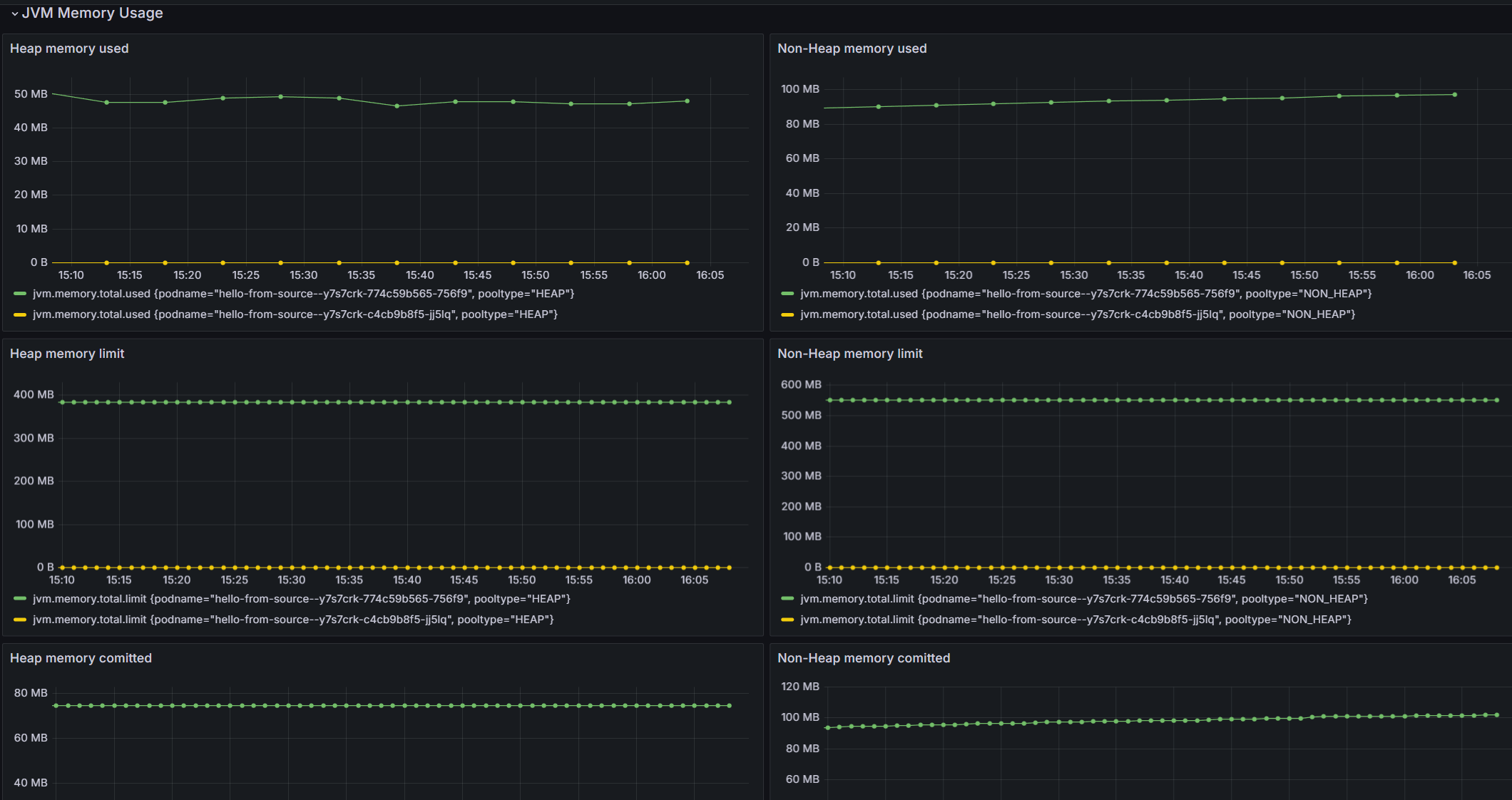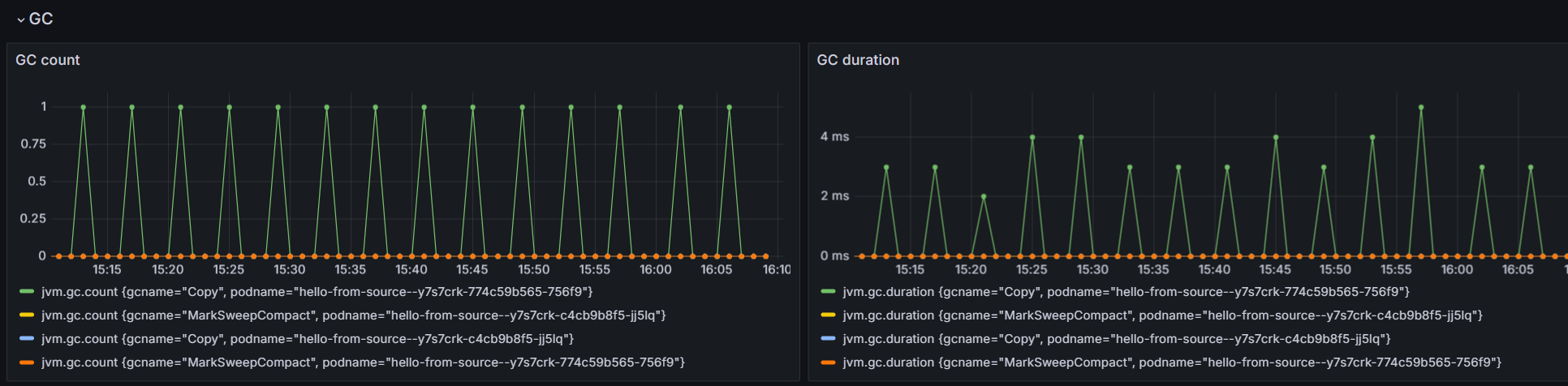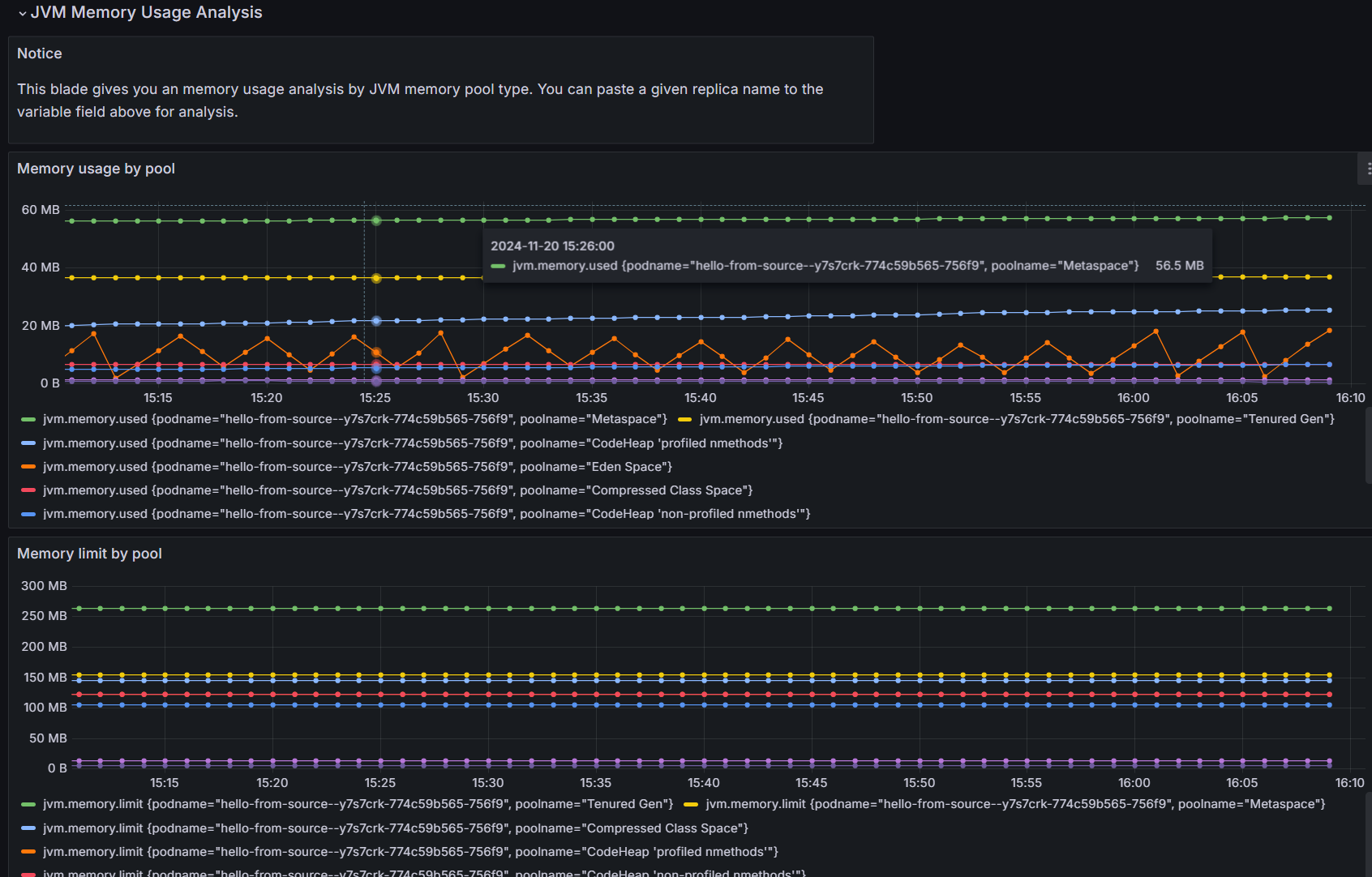Tutorial: Criar um painel de métricas Java com o Azure Managed Grafana
Neste tutorial, você aprenderá como configurar um painel de métricas usando o Azure Managed Grafana para monitorar aplicativos Java em execução nos Aplicativos de Contêiner do Azure.
Grafana é uma ferramenta popular para visualização e monitoramento centralizado de métricas no setor de observabilidade. O Azure Managed Grafana é um serviço do Azure totalmente gerenciado que permite implantar e gerenciar painéis do Grafana com integração perfeita do Azure. Você pode usar o Azure Managed Grafana para visualizar métricas Java expostas pelos Aplicativos de Contêiner do Azure ou integrar métricas Java em seus painéis Grafana existentes.
Neste tutorial:
- Crie uma instância do Azure Managed Grafana.
- Crie um painel de métricas Java no Grafana.
- Visualize métricas Java para Aplicativos de Contêiner do Azure com o Grafana.
Pré-requisitos
- Uma conta do Azure com uma subscrição ativa. Se ainda não tiver um, pode criar um gratuitamente.
- CLI do Azure.
- Um aplicativo Java implantado em Aplicativos de Contêiner do Azure.
Configurar o ambiente
Use as etapas a seguir para definir variáveis de ambiente e garantir que sua extensão do Azure Managed Grafana esteja atualizada.
Crie variáveis para suportar sua configuração do Grafana.
export LOCATION=eastus export SUBSCRIPTION_ID={subscription-id} export RESOURCE_GROUP=grafana-resource-group export GRAFANA_INSTANCE_NAME=grafana-nameVariável Description LOCATIONO local da região do Azure onde você cria sua instância do Azure Managed Grafana. SUBSCRIPTION_IDA ID de assinatura que você usa para criar seus Aplicativos de Contêiner do Azure e a instância do Azure Managed Grafana. RESOURCE_GROUPO nome do grupo de recursos do Azure para sua instância do Azure Managed Grafana. GRAFANA_INSTANCE_NAMEO nome da instância para sua instância do Azure Managed Grafana. Faça logon no Azure com a CLI do Azure.
az loginCrie um grupo de recursos.
az group create --name $RESOURCE_GROUP --location $LOCATIONUse o comando a seguir para garantir que você tenha a versão mais recente das extensões da CLI do Azure para o Azure Managed Grafana.
az extension add --name amg --upgrade
Configurar uma instância do Azure Managed Grafana
Primeiro, crie uma instância do Azure Managed Grafana e conceda as atribuições de função necessárias.
Crie uma instância do Azure Managed Grafana.
az grafana create \ --name $GRAFANA_INSTANCE_NAME \ --resource-group $RESOURCE_GROUP \ --location $LOCATIONConceda a função "Leitor de Monitoramento" da instância do Azure Managed Grafana para ler métricas do Azure Monitor. Saiba mais sobre a autenticação e as permissões do Azure Managed Grafana.
GRAFA_IDDENTITY=$(az grafana show --name $GRAFANA_INSTANCE_NAME --resource-group $RESOURCE_GROUP --query "identity.principalId" --output tsv) az role assignment create --assignee $GRAFA_IDDENTITY --role "Monitoring Reader" --scope /subscriptions/$SUBSCRIPTION_ID
Criar um painel de métricas Java
Importante
Para adicionar um novo painel no Grafana, você precisa ter Grafana Admin ou Grafana Editorfunção, consulte Azure Managed Grafana roles.
Atribua a
Grafana Adminfunção à sua conta no recurso Azure Managed Grafana.Obtenha a ID do recurso para sua instância do Azure Managed Grafana.
GRAFANA_RESOURCE_ID=$(az grafana show --resource-group $RESOURCE_GROUP --name $GRAFANA_INSTANCE_NAME --query id --output tsv)Antes de executar esse comando, substitua o espaço reservado pelo ID do
<USER_OR_SERVICE_PRINCIPAL_ID>usuário ou da entidade de serviço.az role assignment create \ --assignee <USER_OR_SERVICE_PRINCIPAL_ID> \ --role "Grafana Admin" \ --scope $GRAFANA_RESOURCE_IDBaixe o painel de métricas Java de exemplo para o arquivo json dos Aplicativos de Contêiner do Azure.
Obtenha o ponto de extremidade do recurso Azure Managed Grafana.
az grafana show --resource-group $RESOURCE_GROUP \ --name $GRAFANA_INSTANCE_NAME \ --query "properties.endpoint" \ --output tsvEste comando retorna a URL que você pode usar para acessar o painel do Azure Managed Grafana. Abra o seu navegador com URL e login.
Vá para
Dashboard>New->Import. Carregue o arquivo JSON do painel de exemplo acima, escolha a fonte deAzure Monitordados interna padrão e clique noImportbotão.
Visualize métricas Java para Aplicativos de Contêiner do Azure com o Grafana
Insira suas informações de recurso nos filtros de seus Aplicativos de Contêiner do Azure. Agora você pode exibir todas as métricas Java suportadas nos Aplicativos de Contêiner do Azure dentro do painel. O painel de exemplo fornece dados de métricas em tempo real, incluindo
- Visão geral do aplicativo de contêiner
- Uso de memória JVM
- Buffer de memória JVM
- JVM GC JVM GC
- Uma análise detalhada do uso de memória da JVM
Você pode usar esse painel como ponto de partida para criar sua própria solução personalizada de monitoramento e visualizações métricas.
Clean up resources (Limpar recursos)
Os recursos criados neste tutorial têm um efeito na sua fatura do Azure. Se você não vai usar esses serviços a longo prazo, execute o seguinte comando para remover tudo o que foi criado neste tutorial.
az group delete --resource-group $RESOURCE_GROUP